| 注文確認の流れ > 注文を確認する > 個別確認メールの送信方法 | |
送料や手数料を別途連絡する場合や、注文内容にあった案内を追加して送信するなど、様々な用途に利用できます。 |
 メニューを選択
メニューを選択
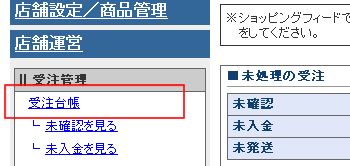
「受注台帳」をクリックします。
 「注文番号」をクリック
「注文番号」をクリック
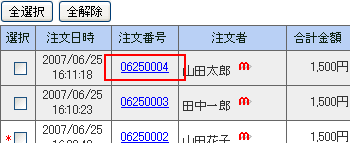
個別確認メールを送信する注文の「注文番号」をクリックします。
 「確認」をクリック
「確認」をクリック
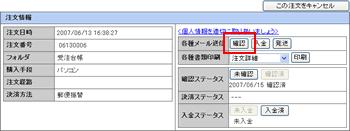
注文情報の各種メールから「確認」をクリックします。
 内容を編集して「送信」をクリック
内容を編集して「送信」をクリック
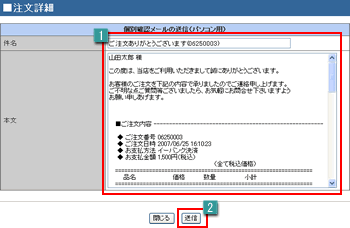
 件名と本文を編集
件名と本文を編集
「件名」と「本文」を編集します。
「件名」と「本文」には、あらかじめ設定してあるテンプレートの内容が挿入されます。
テンプレートの編集につきましては「メールテンプレートの編集方法」をご覧ください。
「件名」と「本文」には、あらかじめ設定してあるテンプレートの内容が挿入されます。
テンプレートの編集につきましては「メールテンプレートの編集方法」をご覧ください。
※本文のご注文内容には、注文詳細で変更した内容が反映されます。
送料や手数料を別途連絡にしている場合は、注文内容の「編集」から調整額を入力することで、送料や手数料を含む合計金額を記載した注文確認メールを送信することができます。
 送信
送信
編集が完了したら「送信」をクリックして、注文者宛てに個別確認メールを送信します。